Siūlydami vieni iš pigiausių spausdintuvų rinkoje, Brother įrenginiai yra žinomi dėl savo atsakomybės. Tačiau, kaip ir su bet kuriuo kitu spausdintuvu, naudojant juos kartais gali kilti iš pažiūros nepaaiškinamų problemų.

Viena iš tokių problemų yra tai, kad spausdintuvas nuolat veikia neprisijungus. Net jei viską nustatysite tinkamai, ši problema gali kilti dėl daugelio priežasčių. Laimei, yra sprendimų, kurie padės juos išspręsti.
Būsenos neprisijungus priežastys
Bandant ką nors spausdinti, tai gali erzinti, jei spausdintuvas veikia neprisijungus. Tai ypač aktualu, jei suplanuotas svarbus susitikimas ir negalite atsispausdinti pokalbių temų.
Neprisijungęs spausdintuvas iš esmės neleis jums nieko spausdinti. Kol išsiaiškinsite, kodėl taip atsitiko ir kaip tai išspręsti. Žemiau esančiuose skyriuose rasite kai kurias dažniausiai pasitaikančias priežastis, kodėl spausdintuvai atsijungia neprisijungę. Be to, rasite sprendimų, padėsiančių spausdintuvą vėl prijungti prie interneto.
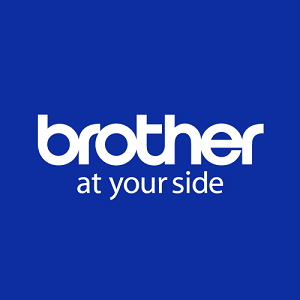
1. Dinaminis IP adresas
Viena iš dažniausiai pasitaikančių problemų naudojant tinklo spausdintuvą yra nuolatinis IP adreso keitimas. Taip nutinka, kai spausdintuvas naudoja numatytuosius prievado nustatymus. Tai leis dirbti su dinaminiais IP adresais, o ne su statiniu.
Norėdami išspręsti šią problemą, atlikite toliau nurodytus veiksmus.
- Spustelėkite „Windows“ logotipą apatiniame kairiajame ekrano kampe.
- Pradėkite rašyti „Control Panel“ klaviatūra ir pasirodys valdymo skydelio piktograma. Spustelėkite jį.
- Eikite į „Įrenginiai ir spausdintuvai“.
- Čia turėtumėte pamatyti savo spausdintuvo piktogramą. Dešiniuoju pelės mygtuku spustelėkite jį.
- Meniu pasirinkite „Spausdintuvo ypatybės“. Įsitikinkite, kad nespustelėjote įprastos parinkties „Ypatybės“, esančios meniu apačioje.
- Spustelėkite skirtuką „Portai“.
- Čia turėtumėte pamatyti vieną iš patikrintų prievadų. Tai yra tas, kurį šiuo metu naudoja jūsų spausdintuvas. Paprastai tai yra „Standartinis TCP/IP prievadas“.
- Pasirinkite tą prievadą. Žinoma, nepamirškite panaikinti varnelės.
- Dabar spustelėkite mygtuką „Konfigūruoti prievadą…“.
- Laukuose „Prievado pavadinimas“ ir „Spausdintuvo pavadinimas arba IP adresas“ turėtumėte įvesti IP adresą, kurį jūsų kompiuteris naudoja šiame tinkle.
- Prieš išsaugodami šiuos nustatymus įsitikinkite, kad parinktis „SNMP Status Enabled“ nėra pažymėta. Žinoma, kad tai sukelia tam tikrų problemų su Brother spausdintuvais, todėl geriau jo nenaudoti.
- Atlikę viską, dabar galite spustelėti mygtuką „Gerai“, kad patvirtintumėte pakeitimus.
Jei nesate tikri, kaip patikrinti jūsų IP adresą, galite tai padaryti taip:
- Paspauskite „Windows“ mygtuką ir įveskite „Tinklas“.
- Rezultatų sąraše pasirinkite „Peržiūrėti tinklo ypatybes“.
- Bus rodomos dabartinės tinklo ypatybės.
- Įrašas „IPv4 Address“ rodo jūsų IP adresą, kurį taip pat galite naudoti spausdintuvui.
Jei problema kilo dėl dinaminio IP adreso, tai tikrai turėtų būti sprendimas, leidžiantis vėl naudoti Brother spausdintuvą.
2. Spausdinkite neprisijungę sistemoje Windows
Kita priežastis, kodėl spausdintuvas neprisijungęs, yra „Microsoft Windows 10“ funkcija „Naudoti spausdintuvą neprisijungus“. Ši funkcija leidžia paruošti dokumentus spausdinti, neatsižvelgiant į tai, ar spausdintuvas šiuo metu pasiekiamas, ar ne. Nors tai atrodo naudinga turėti, iš tikrųjų tai sukelia daugybę problemų.
Laimei, išspręsti šias problemas labai paprasta.
- Atidarykite meniu „Įrenginiai ir spausdintuvai“, kaip aprašyta ankstesniame skyriuje.
- Dešiniuoju pelės mygtuku spustelėkite spausdintuvo piktogramą.
- Spustelėkite „Žiūrėti, kas spausdinama“.
- Viršutiniame meniu pasirinkite skirtuką „Spausdintuvas“.
- Atžymėkite parinktį „Naudoti spausdintuvą neprisijungus“.
Tikimasi, kad tai turėtų grąžinti spausdintuvą prie interneto.

3. Antivirusinės programos ir ugniasienės
Galbūt esate tas žmogus, kuris rimtai žiūri į savo kompiuterio saugumą. Deja, tam tikri ryšiai tarp kompiuterio ir spausdintuvo gali pasirodyti kaip grėsmė. Tada jūsų antivirusinė arba ugniasienė nusprendžia blokuoti šį ryšį, o ne rizikuoti jūsų sistemos saugumu.
Norėdami įsitikinti, kad antivirusinė ar ugniasienės programinė įranga nėra kalta, tiesiog išjunkite jas. Jei tai padarysite, svarbu dar kartą patikrinti, ar jie ir toliau neveikia fone.
Jei po to jūsų spausdintuvas vis tiek atrodo neprisijungęs, tai beveik neabejotinai yra kažkas kita.
4. Vairuotojo problemos
Kitas dažnas reiškinys – sugedusios spausdintuvo tvarkyklės. Ši problema dažniausiai iškyla, kai operacinė sistema gauna naują naujinimą. Kartais naujinimas tiesiog netinkamai susitvarko su ta konkrečia tvarkykle. Žinoma, nepaisant šių naujinimų, pačioje tvarkyklėje gali būti klaidingas kodas, kuris neleidžia naudoti spausdintuvo.
Norėdami įdiegti naują spausdintuvo tvarkyklę, eikite į Brother pagalbos puslapį ir atsisiųskite spausdintuvo tvarkykles. Prieš pradėdami diegti tvarkykles, įsitikinkite, kad pašalinote šiuo metu naudojamas tvarkykles. Norėdami tai padaryti, atlikite toliau nurodytus veiksmus.
- Spustelėkite „Windows“ mygtuką, įveskite „Device Manager“ ir paspauskite Enter.
- Dukart spustelėkite „Vaizdo įrenginiai“, kad išskleistumėte šį skyrių.
- Dešiniuoju pelės mygtuku spustelėkite savo spausdintuvo pavadinimą.
- Spustelėkite „Pašalinti įrenginį“.
- Kai bus paprašyta, įsitikinkite, kad taip pat patvirtinate, kad ištrinate ir esamas tvarkykles.
Tai atlikę vadovaukitės Brother palaikymo svetainėje pateiktomis instrukcijomis, kaip įdiegti naujas tvarkykles.
Spausdintuvo laikymas internete
Tikimės, kad vienas iš šių sprendimų išsprendė problemą, susijusią su Brother spausdintuvu neprisijungus. Jei nė vienas iš jų nepadėjo, geriausia susisiekti su klientų aptarnavimo tarnyba, kad gautumėte tinkamą patarimą. Žinoma, kad ir kokia būtų problema, galiausiai galėsite vėl prijungti spausdintuvą prie interneto.
Ar jums pavyko prijungti spausdintuvą prie interneto? Kuris iš variantų jums tiko? Pasidalykite savo mintimis toliau pateiktame komentarų skyriuje.